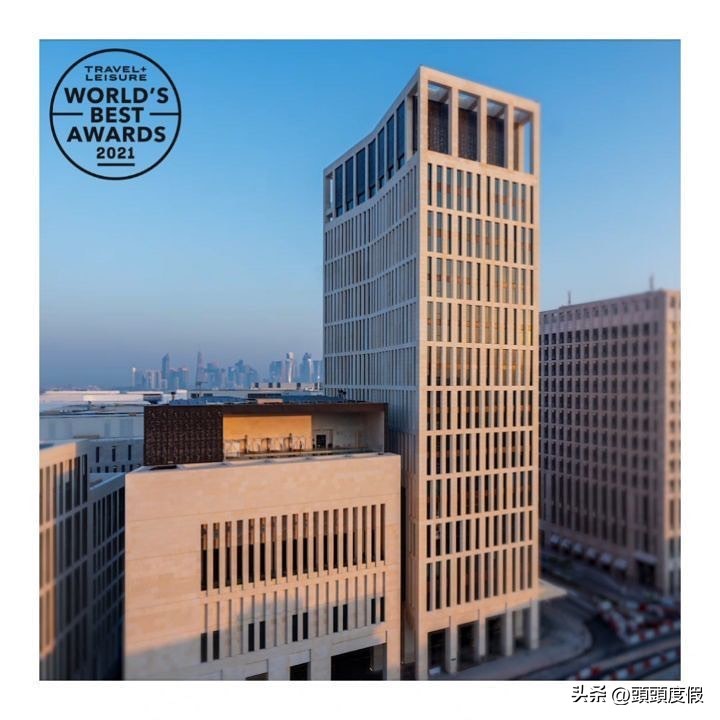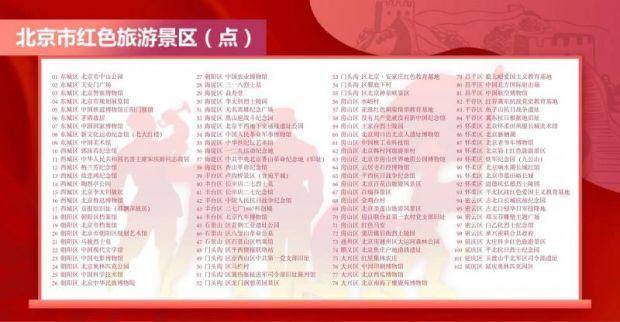Word软件怎么进行中文字体和西文字体的切换, 如何在Word软件中切换中文字体和西文字体?中文字体和西方字体的效果存在一些差异。不同的风格可以用在我们文字的不同表达中,并用于文字装饰。那么如何才能自由切换这个效果呢。今天就让我来教你吧。
脚步
1、首先,在写文章之前或之后,可以右键单击鼠标选择需要设置的文字和字体,如图所示。
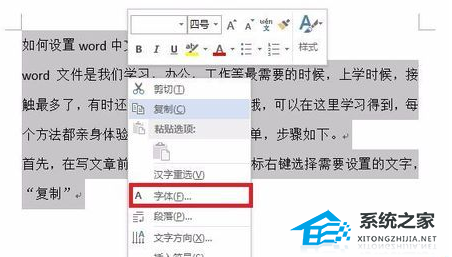 其次,点击中文字体右侧的下拉菜单,选择需要的中文字体格式,如图。
其次,点击中文字体右侧的下拉菜单,选择需要的中文字体格式,如图。
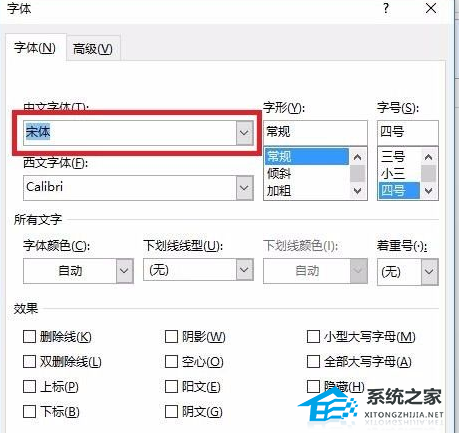 三、点击西文字体右侧的下拉菜单,选择所需的西文字体格式,如图。
三、点击西文字体右侧的下拉菜单,选择所需的西文字体格式,如图。
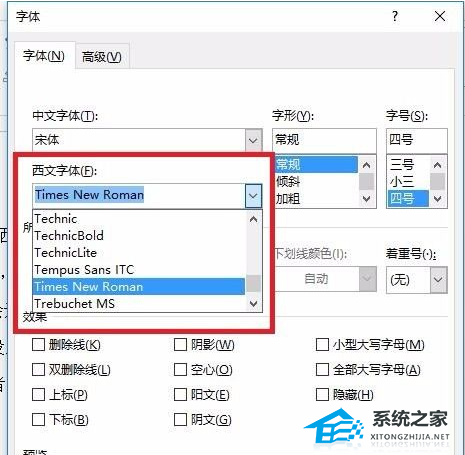 四、点击字体右侧的下拉菜单,选择需要的字体,如图。
四、点击字体右侧的下拉菜单,选择需要的字体,如图。
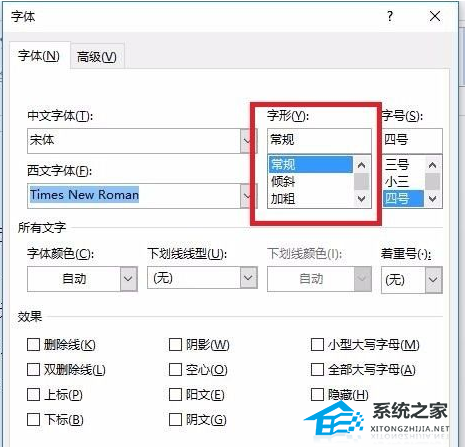 五、点击字体大小右侧的下拉菜单,选择你想要的字体大小,如图。
五、点击字体大小右侧的下拉菜单,选择你想要的字体大小,如图。
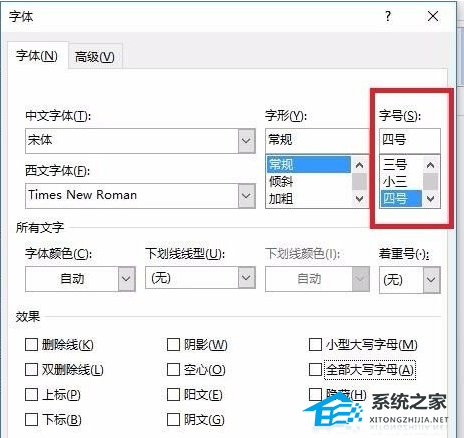 敲定吧。
敲定吧。
Word软件怎么进行中文字体和西文字体的切换,以上就是本文为您收集整理的Word软件怎么进行中文字体和西文字体的切换最新内容,希望能帮到您!更多相关内容欢迎关注。